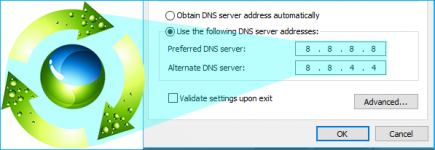- Üyelik Tarihi
- 12 Kas 2020
- Konular
- 2,748
- Mesajlar
- 3,103
- Çözümler
- 1
- Beğeniler
- 508
- Puanlar
- 278
- Yaş
- 39
- Web Sitesi
- gsmmob.com.tr

DNS veya alan adı sistemi, insan tarafından okunabilen web sitesi adlarını (sordum.org gibi) makine tarafından okunabilir sayısal adreslere dönüştüren internet protokolüdür. Bazı durumlarda, göz atma hızını artırabilirsinizve / veya internet servis sağlayıcınız tarafından sağlanan DNS'yi değiştirerek güvenliğinizi artırın. DNS Jumper, bunu sizin için kolaylaştıran bir araçtır.
Neden DNS Jumper'ı kullanmalısınız:
1. Engellenen web sitelerine erişmeye yardımcı olabilir
2. Daha güvenli DNS sunucularına geçerek güvenliği artırabilir
3. Uygun olmayan web sitelerini (ör. Aile için Güvenli DNS sunucusu.
4. Daha hızlı bir DNS sunucusuna geçerek taramayı hızlandırabilir
5. DNS sunucularını manuel olarak değiştirmek mümkündür, ancak DNS Jumper işlemi büyük ölçüde basitleştirir
DNS Jumper 2.1, başlangıçta en hızlı DNS'yi uygulayabilen Turbo Resolve gibi bazı yeni ve önemli özelliklere sahiptir. DNS Jumper ücretsiz ve taşınabilirdir (kurulum gerekmez).
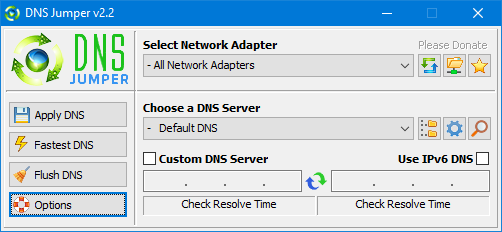
Yenilikler: (17 Mart 2020 Salı)
1. [DÜZELTİLDİ] - Çözme süresi bir milisaniyeden az olduğunda hata
2. [DÜZELTİLDİ] - Küçük HATALAR
3. [EKLENDİ] - Hızlı Yapılandırma menüsü ve Kısayol tuşları (DnsJumper'da tepsi simgesi)
4. [EKLENDİ] - En Hızlı DNS penceresinde Otomatik sıralamayı durdurma seçeneği (DnsJumper.ini dosyasında AutoSortDnsList = Doğru / Yanlış)
DNS Ayarlarınızı Nasıl Değiştirirsiniz?
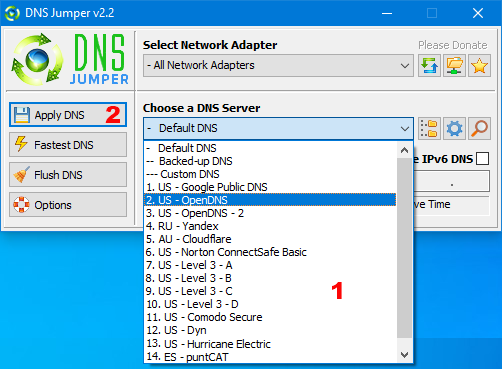
1. "Bir DNS Sunucusu Seçin" altında, açılır menüyü tıklayın ve listeden bir sunucu seçin
2. "DNS'yi Uygula" düğmesini tıklayın
(IPv6 için, IPv6 onay kutusunu işaretlediğinizden emin olun)
DNS ayarlarınızı nasıl geri yükleyebilirsiniz veya ISS'nizin varsayılan DNS'sini Yeniden Nasıl Kullanabilirsiniz:
Bunu yapmanın iki yolu vardır:
1. "Hızlı Yapılandırma" düğmesini (yıldız simgesi) tıklayın ve listeden
seçim yapın 2. "Bir DNS Sunucusu Seçin" altında, açılır menüyü açın ve "Varsayılanı (veya Geri Yükle" yi seçin) ) Listeden DNS ”öğesini seçin, ardından“ DNS'yi Uygula ”öğesini tıklayın.
(IPv6 için IPv6 onay kutusunu işaretlediğinizden emin olun)
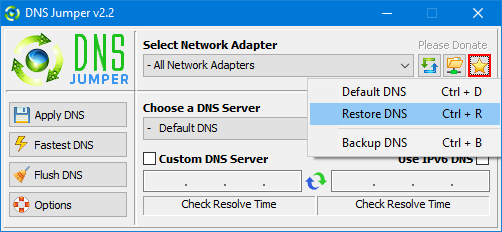
NOT: Avast veya Malwarebytes gibi güvenlik yazılımları Çok yüksek çözüm sürelerine neden olabilir, bunlardan birini kullanıyorsanız lütfen DnsJumper'ı Hariç Tutma listesine ekleyin. ZoneAlarm güvenlik yazılımı DNS Jumper'ın Ping özelliğini engelleyebilir, lütfen ZoneAlarm'ı ping mesajlarına, açıklamaya izin verecek şekilde yapılandırın
DNS listemiz sadece bir örnektir, Lütfen güvenli olmayan DNS sunucularını kullanmayın, herhangi bir yasadışılık veya hasardan sorumlu değiliz. Şimdiye kadar DNS atlama teli 5.000.000'den ( beş milyon ) fazla indirildi (sunucumuz + Diğer web kaynakları) GÜVENİNİZ İÇİN TEŞEKKÜRLER
Desteklenen işletim sistemleri: Windows 10, Windows 8.1, Windows 8, Windows 7, Windows Vista, Windows Xp - (x86 ve x64)
Desteklenen diller: İngilizce, Türkçe, Almanca, İtalyanca, Rusça, Japonca, Vietnamca, İsveççe, Slovence, Çince (Basitleştirilmiş), Çince (Geleneksel), Fransızca, Endonezyaca, Portekizce-BR, Portekizce-PT, Hollandaca, Lehçe, İspanyolca, Korece , Yunanca, Macarca, Arapça, Farsça, Hırvatça, Sırpça, İbranice, Çekçe, Ukraynaca, Azerice



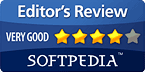



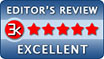

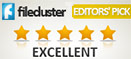


Dosya: DnsJumper.exe
MD5: aea6dfbb052b8613b2df44fd2d008d09
SHA1: 17434441b4d61320edf8ae506923403c36088d51